Hoe te zien wie er is verbonden met mijn wifi
Merk je dat je wifi langzamer werkt dan normaal? Voordat u zich verdiept in hoe u uw signaal kunt versterken(how to boost your signal) en de wifi - prestaties kunt verbeteren, moet u weten wie er is verbonden met uw wifi -netwerk.
Veel apparaten in uw huis kunnen worden aangesloten op uw wifi -netwerk, zoals laptops, smartphones, tablets, maar ook slimme lampen en thuisassistenten. Het kan echter ook zijn dat vreemden inloggen(strangers logging in) waardoor uw wifi -signaal snelheid verliest.

Er kunnen veel verschillende redenen zijn waarom je wilt weten welke apparaten met je wifi zijn verbonden . Gelukkig is het een gemakkelijke controle. U kunt dit op twee manieren doen: via de webinterface van uw router of met behulp van netwerkscansoftware. Probeer voor betere resultaten beide manieren en kijk of u dezelfde aangesloten apparaten in de lijst vindt.
Zien wie er met uw router is verbonden met wifi(See Who Is Connected To WiFi With Your Router)

Uw beste optie is om uw draadloze router te controleren. U kunt het in slechts een paar minuten doen en u hoeft geen apps van derden te downloaden om de controle uit te voeren.
Een ding dat je nodig hebt voordat je dit doet, is het IP-adres van je draadloze router.
Hoe u het IP-adres van uw router kunt vinden(How to Find Your Router’s IP Address)
Om u aan te melden bij de webinterface van uw router, moet u een browser openen op al uw apparaten die op uw router zijn aangesloten. Open vervolgens een nieuw browsertabblad en typ het IP-adres van uw router in de adresbalk.
De meeste routers hebben een standaard IP-adres van 192.168.0.1 of 192.168.1.1. Als je ze allebei in je browser hebt getypt en geen van beide werkt, kun je het IP-adres van je router op de achterkant van je draadloze router vinden.
Als je nog steeds niet zeker weet wat het IP-adres van je router is(what your router IP address is) , zijn er nog een paar manieren om het te vinden. Sommige zijn ingewikkelder dan andere.

De gemakkelijke manier om dit op Windows te doen, is door het hulpprogramma Opdrachtprompt(Command Prompt) te gebruiken . Wanneer u het hulpprogramma start, typt u de opdracht ipconfig en drukt u op Enter .
Van daaruit vindt u uw IP-adres onder Standaardgateway(Default Gateway) .

Klik op de Mac op het wifi - pictogram in de menubalk en kies Netwerkvoorkeuren openen(Open Network Preferences) .
Kies in uw netwerkinstellingen Wi-Fi in het menu aan de linkerkant en klik op Geavanceerd(Advanced) in de rechterbenedenhoek van het venster.

Kies vervolgens het tabblad TCP/IP in het volgende venster. Daar vindt u uw IP-adres onder Router .
Hoe u kunt zien wie er is verbonden met uw wifi-netwerk(How To See Who’s Connected To Your Wifi Network)
Nu u uw IP-adres heeft, opent u een nieuw browsertabblad en typt u het in. Dit brengt u naar de inlogpagina van de router. Sommige routers hebben admin en wachtwoord(password) als standaard inloggegevens(default login credentials) .

Als alternatief kunt u deze gegevens samen met het IP-adres op de achterkant van uw router vinden. Als u dat eerder hebt gewijzigd, voert u uw nieuwe gegevens in om in te loggen. Als u uw gebruikersnaam en wachtwoord niet meer weet, kunt u de router resetten en vervolgens de standaardreferenties gebruiken om in te loggen.

Nadat u zich hebt aangemeld, moet u naar de lijst met aangesloten apparaten navigeren. Afhankelijk van uw router kan deze informatie zich op verschillende plaatsen bevinden.

Bij sommige routers staan alle apparaten vermeld op de hoofdpagina onder WiFi .

Op D-Link- routers moet u naar het tabblad Status gaan en (Status)Wireless Clients zoeken om de lijst met apparaten te krijgen.

Op Verizon - routers heet het gedeelte dat u nodig hebt Mijn netwerk(My Network) . Als u op Netgear bent, moet u zoeken naar Attached Devices .
Welke router u ook gebruikt, de lijst met aangesloten apparaten biedt normaal gesproken dezelfde informatie. U ziet een soort tabel met de hostnaam en het MAC -adres voor elk apparaat in de lijst.
Wanneer u een apparaat ziet dat u niet herkent, is uw eerste bedoeling waarschijnlijk om het van uw netwerk op te starten(boot it off your network) . Voordat je dat doet, moet je echter controleren of het echt een vreemdeling is die van je wifi voedt , of een van je apparaten die je gewoon niet herkende. Een goede manier om dit te doen, is door het MAC-adres van het apparaat uit de lijst te vergelijken met de MAC - adressen van de apparaten die u bezit en die op uw draadloze netwerk kunnen worden aangesloten.
Gebruik een netwerkscanner om te zien wie uw wifi gebruikt(Use a Network Scanner To See Who’s Using Your WiFi)
Het gebruik van de webinterface van uw router is de ideale manier om te controleren wie er verbonden is met uw wifi . Er zijn echter andere methoden die u kunt gebruiken. Als uw router geen optie biedt om de lijst via de webinterface te bekijken, kunt u software naar uw computer downloaden die het wifi-netwerk dat u gebruikt, scant(scan the WiFi network you’re using) en de aangesloten apparaten weergeeft.
Er zijn nogal wat verschillende netwerkscanners die u kunt gebruiken. Om een paar tools te noemen die hun waarde hebben bewezen, raden we LanScan voor Mac, SoftPerfect voor Windows en Mac en Angry IP Scanner voor Windows, Mac en Linux aan.
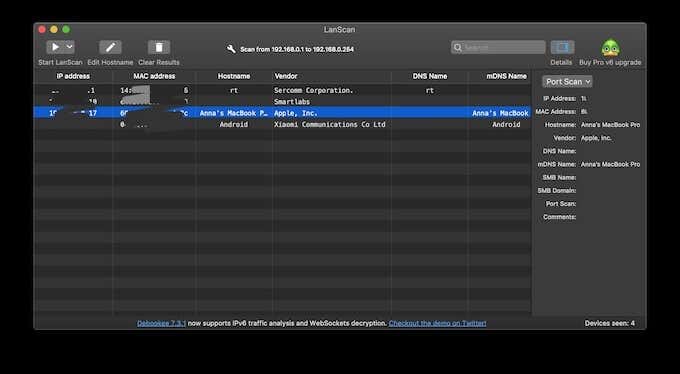
Het enige nadeel is dat deze apps alleen actieve apparaten weergeven - degenen die momenteel online zijn. Dat betekent dat u geen apparaten ziet die momenteel offline zijn in de lijst.
Beveilig uw wifi-netwerk(Secure Your WiFi Network)
In een situatie waarin u iemand toegang moet geven tot uw lokale netwerk(give someone access to your local network) , is er een veilige manier om dat te doen. Tegelijkertijd, als je je zorgen maakt dat iemand je wifi kapt(WiFi) , is het tijd om je netwerk te beveiligen(secure your network) . Als u dit doet, voorkomt u dat iemand uw internetverbinding gebruikt om kwaadwillende handelingen uit te voeren. Het zal je ook gemoedsrust geven.
Heb je ooit gecontroleerd wie je wifi gebruikt ? Welke tools heb je daarvoor gebruikt? Deel uw ervaring met ons in de opmerkingen hieronder.
Related posts
Een Chromecast gebruiken zonder wifi
Zoek het wifi-wachtwoord in Windows 10 met CMD
Hoe u het IP-adres van uw wifi-printer kunt vinden op Windows en Mac
Hoe u uw wifi kunt verbergen en voorkomen dat vreemden inloggen?
Hoe u uw wifi-wachtwoord kunt wijzigen
Hoe u uw pc-software automatisch kunt bijwerken
Een invulbaar Google Docs-formulier maken met tabellen
Een team maken in Microsoft Teams
Een Xbox One of Xbox Series X terugzetten naar de fabrieksinstellingen
Verwijder onmiddellijk achtergronden van afbeeldingen met behulp van AI
Hoe een pdf met een wachtwoord te beveiligen om het veilig te houden
Hoe dvd's te digitaliseren
De transmissie-webinterface gebruiken
Hoe een drone te vliegen voor totale beginners
Boekrecensie - De How-To Geek Guide to Windows 8
Hoe u uw eigen laptop kunt bouwen
Hoe een gehackt Facebook-account te herstellen
Een CPU-stresstest uitvoeren
Een vergrendeld bestand openen wanneer een ander programma het gebruikt?
Hoe u uw Chromebook als tweede monitor kunt gebruiken
